- Autora Abigail Brown [email protected].
- Public 2023-12-17 06:42.
- Última modificació 2025-01-24 12:04.
Què cal saber
- Crea un compte local nou amb el nom que vulguis (configureu-lo com a administrador). A continuació, aneu a Configuració > Comptes > La vostra informació.
- Seleccioneu Inicieu la sessió amb un compte de Microsoft. Haureu de moure tots els vostres fitxers i aplicacions al compte nou.
- Avís: Canviar el nom de la carpeta d'usuari pot trencar qualsevol programari instal·lat.
Aquesta guia us mostrarà el mètode més fàcil i segur per canviar el nom de la vostra carpeta d'usuari de Windows a Windows 10. Les opcions són crear un compte local nou o passar pel Registre de Windows.
A causa del temps implicat i dels riscos associats a canviar el nom de la carpeta d'usuari, probablement sigui millor fer-ho si podeu viure amb el nom existent.
Com canviar el nom de la carpeta del compte d'usuari a Windows 10
Canviar el nom del vostre compte a Windows 10 és relativament senzill, però canviar el nom de la carpeta d'usuari és una altra qüestió. Moltes aplicacions i configuracions de Windows es basen en el nom de la carpeta d'usuari com a part d'una ruta a les dades necessàries perquè s'executin correctament.
Tot i que és possible canviar el nom de la carpeta a Windows 10, pot trencar el programari o fins i tot fer que tot el perfil d'usuari no es pugui utilitzar. Tenint això en compte, el mètode més segur i fiable és crear un compte nou amb el nom de carpeta desitjat.
Creeu un compte local per a Windows 10. Assegureu-vos de posar-li el nom que voleu que sigui la vostra carpeta d'usuari. També voleu configurar el compte com a administrador.
Inicieu la sessió al vostre compte de Microsoft navegant a Configuració > Comptes > La vostra informació. Seleccioneu Inicieu la sessió amb un compte de Microsoft en comptes de.
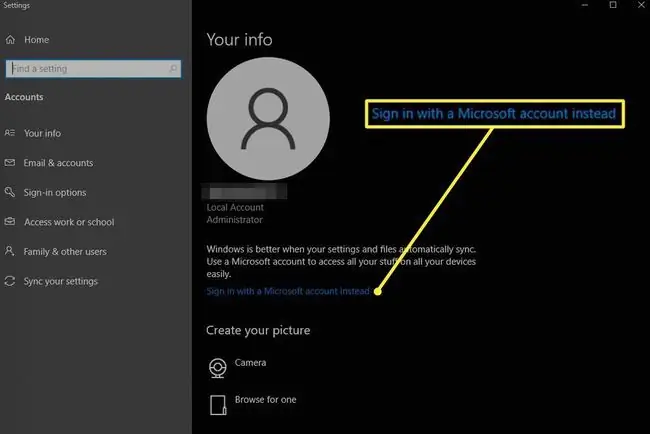
Introdueix el nom i la contrasenya del teu compte de Microsoft per iniciar la sessió. Això sincronitzarà automàticament la configuració del teu compte de Microsoft i les compres a la botiga. Encara haureu d'instal·lar les vostres aplicacions al compte nou, però el nom de la vostra carpeta d'usuari serà el mateix que el compte local original.
Canviar el nom de la carpeta d'usuari de Windows 10 al registre
El mètode més avançat per canviar el nom de la carpeta d'usuari és fer-ho al registre. Aquest mètode no us obligarà a crear un compte nou, però qualsevol error pot fer que el vostre perfil d'usuari no sigui vàlid i, fins i tot quan funcioni, és possible que algun programari no funcioni correctament a causa de conflictes de ruta de fitxer. Aneu amb precaució i només si us plau crear un punt de restauració del sistema abans de començar en cas que alguna cosa surti malament.
Aquest mètode només és viable a Windows 10 Pro, no a Windows 10 Home.
-
Obre el Símbol del sistema d'ordres en mode administrador.

Image -
Escriviu wmic llista de comptes d'usuari completa i premeu Intro. A la llista resultant, cerqueu el nom del vostre compte existent. Tingueu en compte el número SID del nom del vostre compte existent.

Image -
Canvieu el nom del vostre compte existent escrivint CD c:\users i després canvieu el nom a [YourOldAccountName] [NewAccountName]. Canvia el nom de JonM Jon Martindale, per exemple. Assegureu-vos d'establir el nom del vostre compte nou amb el que voleu que sigui la carpeta d'usuari.

Image -
Obre Regedit i navega a HKEY_LOCAL_MACHINE\SOFTWARE\Microsoft\Windows
NT\CurrentVersion\ProfileList..
-
Cerqueu el perfil que voleu canviar el nom de la carpeta d'usuari (segons el SID valor que heu indicat anteriorment) i obriu el ProfileImagePathvalor.

Image - Canvieu les dades del valor al nom de la carpeta nova; assegureu-vos que sigui el mateix que el del vostre compte recentment canviat de nom i seleccioneu D'acord.
- Reinicieu el vostre ordinador amb Windows 10.
Si heu seguit els passos correctament, el nom de la carpeta d'usuari de Windows 10 hauria de tenir el nom del compte nou. Si teniu problemes per accedir al compte o si el perfil d'usuari està malmès, feu servir el punt de restauració del sistema per tornar a un sistema que funcioni de nou i, si encara voleu canviar el nom de la carpeta d'usuari, torneu a executar els passos.
FAQ
Com es fa una captura de pantalla a Windows 10?
La manera més senzilla de fer una captura de pantalla a Windows 10 és utilitzant la combinació de tecles Windows + PrtSc (Imprimeix pantalla) al teu teclat. Les captures de pantalla s'emmagatzemen a Imatges > Captures de pantalla de manera predeterminada.
Com es restabliu Windows 10 de fàbrica?
Per fer un restabliment de fàbrica a Windows 10, aneu a Configuració de Windows > Actualització i seguretat. A la secció Recuperació, seleccioneu Comença i seguiu les instruccions a la pantalla.
Com s'activa el Bluetooth a Windows 10?
Per activar Bluetooth, aneu a Inici > Configuració > Dispositius >Bluetooth i altres dispositius i activa Bluetooth.






